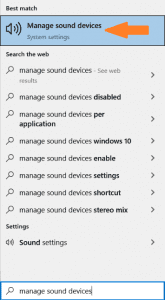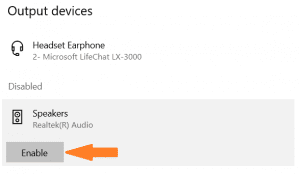Pentru a rezolva problemele existente privind funcția audio/video în alicația Zoom instalată, urmează pașii descriși aici:
- Accesează pagina de Test: https://zoom.us/test pentru a porni un test meeting și apasă butonul Join și Launch Meeting
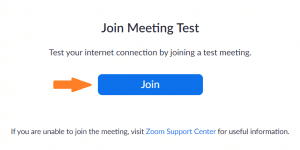
- Când meeting-ul se deschide, vei parcurge cele trei teste pentru funcția Cameră, Microfon și Speaker, unde trebuie să confirmi dacă testele rulează corespunzător și device-urile sunt compatibile cu aplicația Zoom.
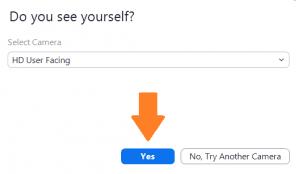
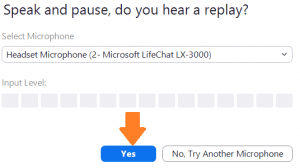
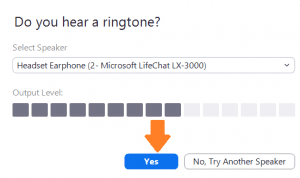
Dacă toate cele trei teste au rulat corespunzător, iar cele două parți pentru funcțiile video și audio au funcționat, ar trebui să primești un rezultat, precum cel menționat mai jos.
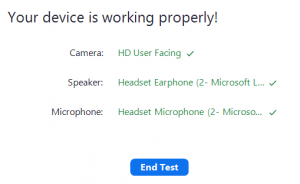
- În cazul în care testele au rezultat un răspuns negativ, trebuie să verifici ce dispozitive audio și video sunt recunoscute de aplicația Zoom.
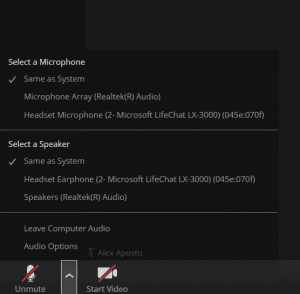
În acest moment ar trebui să verificăm fiecare opțiune pentru microfon și speaker pentru a verifica ce device este compatibil.
- Dacă totuși nu apar alte device-uri înafară de cele de sistem, verifică dacă acestea nu sunt dezactivate. Pentru a verifica, accesează bara de meniu Start și caută funcția Manage sound devices și verifică fiecare device să nu fie dezactivat.
Dacă exista un device în categoria Dezactivate, va trebui să le activezi apăsând butonul Enable.
- În cazul în care problemele legate de funcțiile video/audio încă persistă, următoare opțiune este să pornești meeting-urile în Browser (preferabil Chrome și Mozilla). Pentru a porni conferința în Browser, în momentul rulării acesteia, asigură-te că optezi pentru opțiunea Join from your Browser . Pentru a finaliza această opțiune, va închizi toate popup-urile cu Open Zoom Meetings.
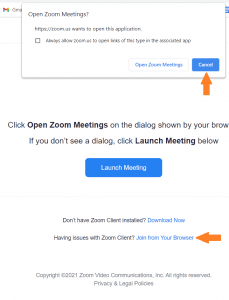
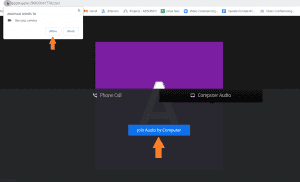
În momentul începerii conferinței trebuie să accepți ca Browser-ul să utilizeze camera și apasă butonul Join Audio by Computer.